Drei Methoden zum Entfernen überschüssiger Leerzeichen in Excel
- WBOYnach vorne
- 2022-05-27 11:32:5831973Durchsuche
Dieser Artikel vermittelt Ihnen relevantes Wissen über Excel. Er stellt hauptsächlich verwandte Themen zum Löschen redundanter Leerzeichen vor, einschließlich Aufteilung, PQ und Tabellenmethoden zum Löschen redundanter Tabellen. Ich hoffe, es ist hilfreich für alle.
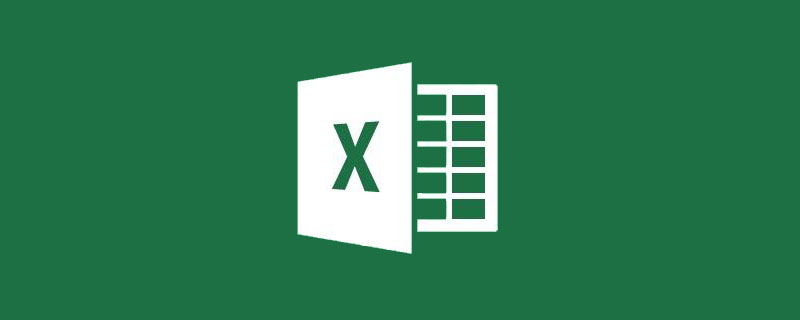
Verwandte Lernempfehlungen: Excel-Tutorial
Heute teilen wir ein Problem, auf das ein Freund bei der tatsächlichen Arbeit gestoßen ist.
Schauen Sie sich zunächst den Taobao-Bestelldatensatz unten an. Gibt es Probleme?
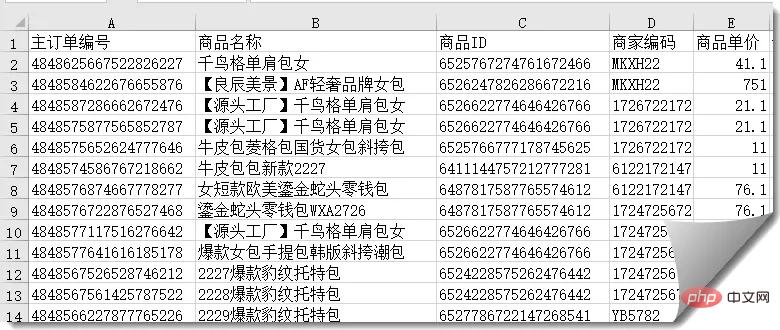
Diese Datensätze werden aus dem System exportiert und sehen sehr regelmäßig aus, nur eine typische Liste von Datensätzen. Wenn Sie jedoch auf eine der Zellen klicken, wird in der Bearbeitungsleiste ein großes Leerzeichen angezeigt:
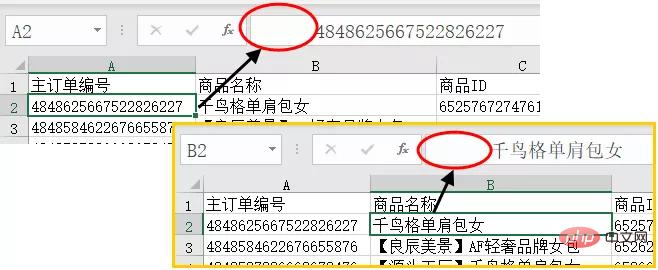
Die unmittelbarste Auswirkung dieser Situation besteht darin, dass sie unsere nachfolgende Arbeit beeinträchtigt Statistische Zusammenfassung: Wenn Sie Funktionsformeln zum Abfragen von Daten verwenden, können diese aufgrund der Auswirkung von Leerzeichen auch nicht durchsucht werden.
Wie lösche ich diese Räume? Schauen wir uns als nächstes gemeinsam einen Blick darauf.
Suchen und Ersetzen ist nicht möglich. Erstens können diese Leerzeichen nicht im Ersetzungsdialogfeld angezeigt werden. Zweitens wird die Bestellnummer in eine wissenschaftliche Notation umgewandelt, auch wenn sie festgelegt ist Zuerst müssen Sie das Textformat ändern. Wenn Sie es nicht glauben, können Sie es versuchen.
Erste Methode: In Spalten sortieren
Klicken Sie auf den Spaltenbeschriftungsbuchstaben einer Spalte, um die gesamte Spalte auszuwählen, klicken Sie dann auf [Daten] → [Spalte], wählen Sie im Popup-Dialogfeld [Trennzeichen] und klicken Sie dann auf „Klicken“. [Nächste].
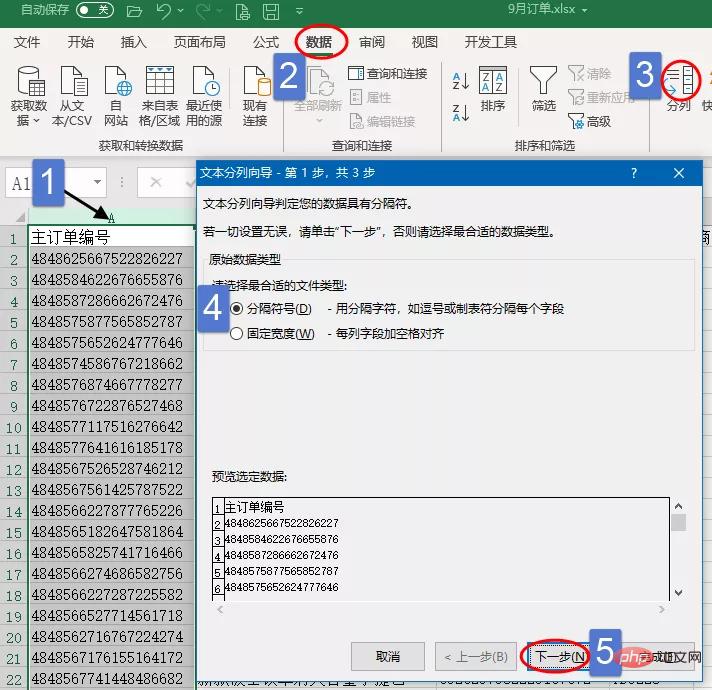
Klicken Sie direkt im Popup-Dialogfeld [Textspalten-Assistent (Schritt 2)] auf die Schaltfläche [Weiter], um das Dialogfeld [Textspalten-Assistent (Schritt 3)] zu öffnen.
An diesem Punkt werden Sie sehen, dass die Daten automatisch in zwei Spalten aufgeteilt werden. Klicken Sie links im Vorschaubereich auf die leere Spaltenbezeichnung und wählen Sie dann [Diese Spalte nicht importieren].
Klicken Sie rechts auf die Beschriftung der Bestellspalte, stellen Sie das Spaltendatenformat auf [Text] ein und klicken Sie auf die Schaltfläche [Fertig stellen].
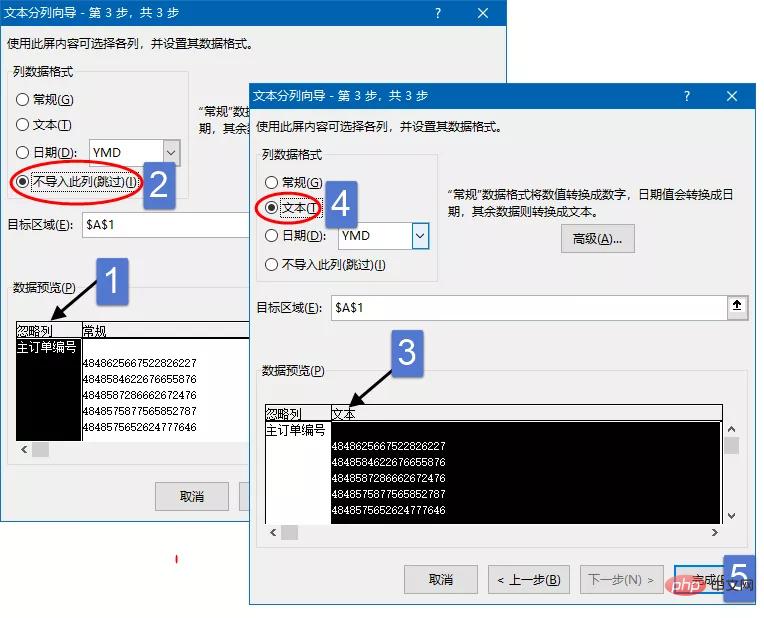
Mit einem Vorgang werden die Leerzeichen in dieser Spalte gelöscht.
Als nächstes können Sie einen Mönch wie einen Kürbis zeichnen und mit der Verarbeitung der zweiten und dritten Spalte fortfahren ...
Wenn das Arbeitsblatt 820 Spalten enthält, wird es grundsätzlich bis zur Dunkelheit verarbeitet.
Zweite Methode: PQ
Wenn Sie Excel 2016 oder höher verwenden, können Sie auf eine beliebige Zelle im Datenbereich klicken, dann auf [Daten] → [Aus Tabelle/Bereich] klicken und den Anweisungen zum Laden der Daten folgen Power Query-Editor.
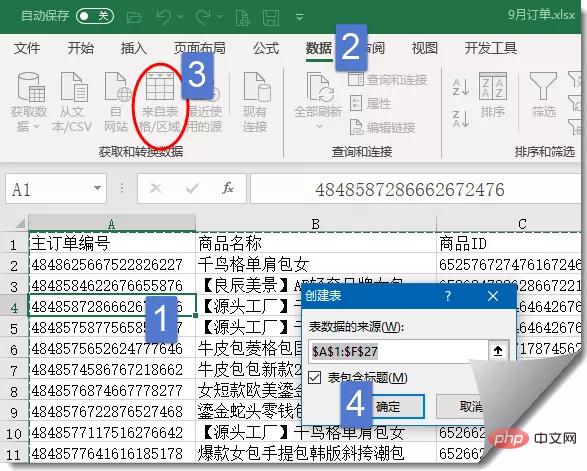
Nach dem Laden in den Power Query-Editor konvertiert Excel standardmäßig automatisch Textzahlen in numerische Typen. Auf diese Weise wird die Bestellnummer jedoch automatisch in die wissenschaftliche Notation umgewandelt.
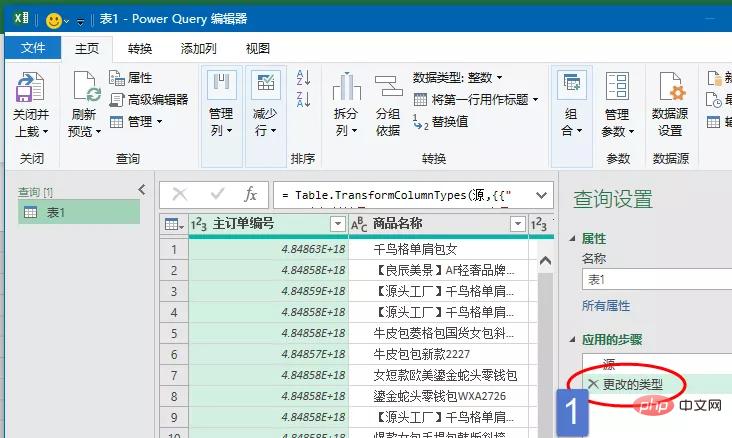
Halten Sie die Strg-Taste gedrückt, klicken Sie auf die Spaltenbeschriftungen jeder Spalte und klicken Sie dann auf den Befehl [Konvertieren] → [Formatieren] → [Löschen].
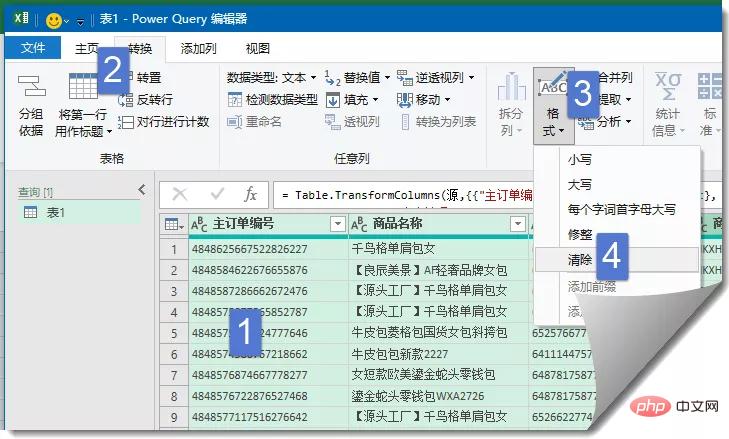
Klicken Sie abschließend auf [Startseite] → [Schließen und hochladen], um die Daten nach Excel hochzuladen.
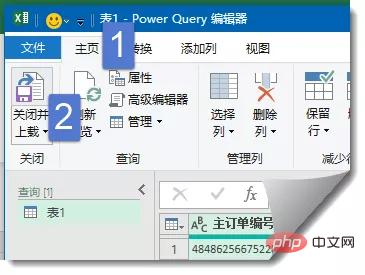
Klicken Sie dann auf die Zelle mit den Leerzeichen davor, schauen Sie in der Bearbeitungsleiste nach, die Leerzeichen sind weg:
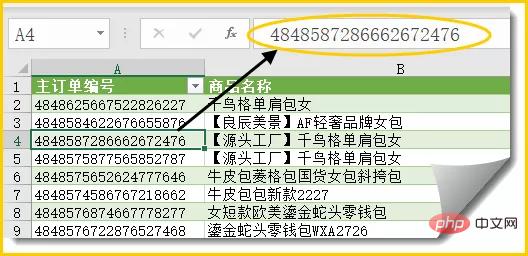
Die dritte Methode: WPS-Tabelle
Wenn Sie eine WPS-Tabelle verwenden, ist die Bedienung wie folgt Einfach.
Wählen Sie den Datenbereich aus, und in der WPS-Tabelle wird automatisch eine Fehleraufforderungsschaltfläche angezeigt. Klicken Sie auf diese kleine Schaltfläche und wählen Sie im Kontextmenü [Leere Zeichenfolgen löschen] aus. Sie sind fertig:
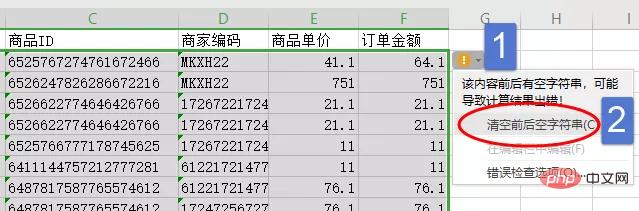
Verwandte Lernempfehlungen : Excel-Tutorial
Das obige ist der detaillierte Inhalt vonDrei Methoden zum Entfernen überschüssiger Leerzeichen in Excel. Für weitere Informationen folgen Sie bitte anderen verwandten Artikeln auf der PHP chinesischen Website!
In Verbindung stehende Artikel
Mehr sehen- Praktischer Austausch von Excel-Kenntnissen: Wie extrahiere ich Zahlen?
- So implementieren Sie dynamische Diagramme in Excel (detailliertes Beispiel)
- Das allmächtige SUMMENPRODUKT zum Erlernen von Excel-Funktionen!
- Detaillierte Erläuterung von Excel-Beispielen zur Erzielung einer Beurteilung in mehreren Intervallen
- Praktische Excel-Kenntnisse vermitteln: So lässt sich „Data Validity' nutzen!

